win10更改屏幕分辨率的方法
時間:2023-11-09 15:17:30作者:極光下載站人氣:30
win10電腦是非常受歡迎的操作系統,大家可以通過該操作系統進行軟件的安裝以及編輯工作文件等,一些喜歡個性化的小伙伴就會對電腦桌面進行整理,更換電腦桌面壁紙,以及調整電腦的分辨率參數等,有的小伙伴想要將電腦的顯示分辨率參數進行更改成自己覺得合適的參數大小,那么怎么進行設置呢,其實直接進入到顯示設置的窗口中就可以找到顯示分辨率功能進行更改,下方是關于如何使用win10電腦更改屏幕分辨率的具體操作方法,如果你需要的情況下可以看看方法教程,希望對大家有所幫助。
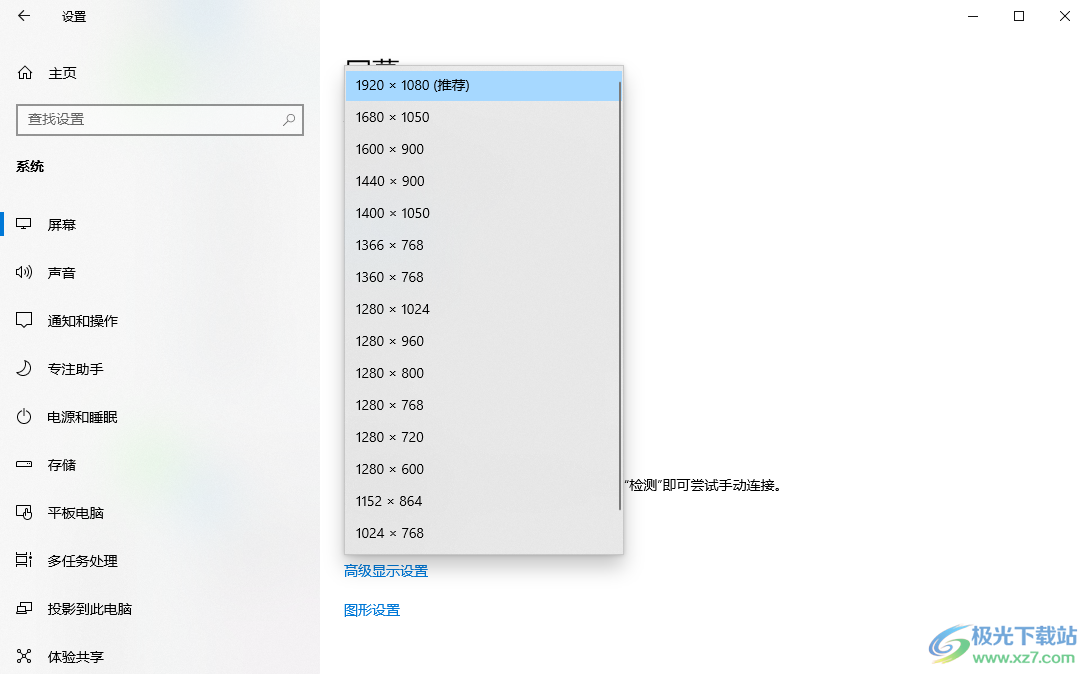
方法步驟
1.直接點擊桌面左下角的開始菜單圖標,在打開的菜單窗口中點擊齒輪狀的圖標進入到設置頁面中。
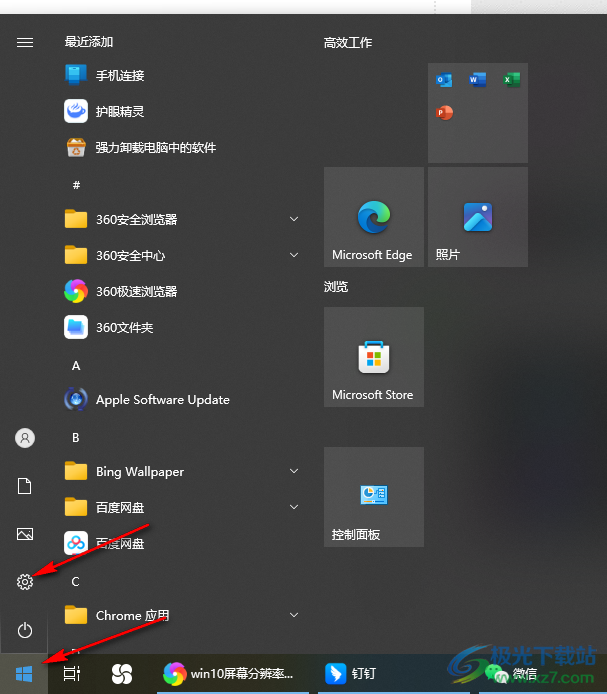
2.或者你也可以直接進行右鍵點擊電腦桌面,選擇其中的【顯示設置】選項進入也是可以的。

3.當我們進入到設置窗口之后,在打開的頁面上有多種功能選項,在這里我們需要進入到【系統】選項的窗口中進行設置。
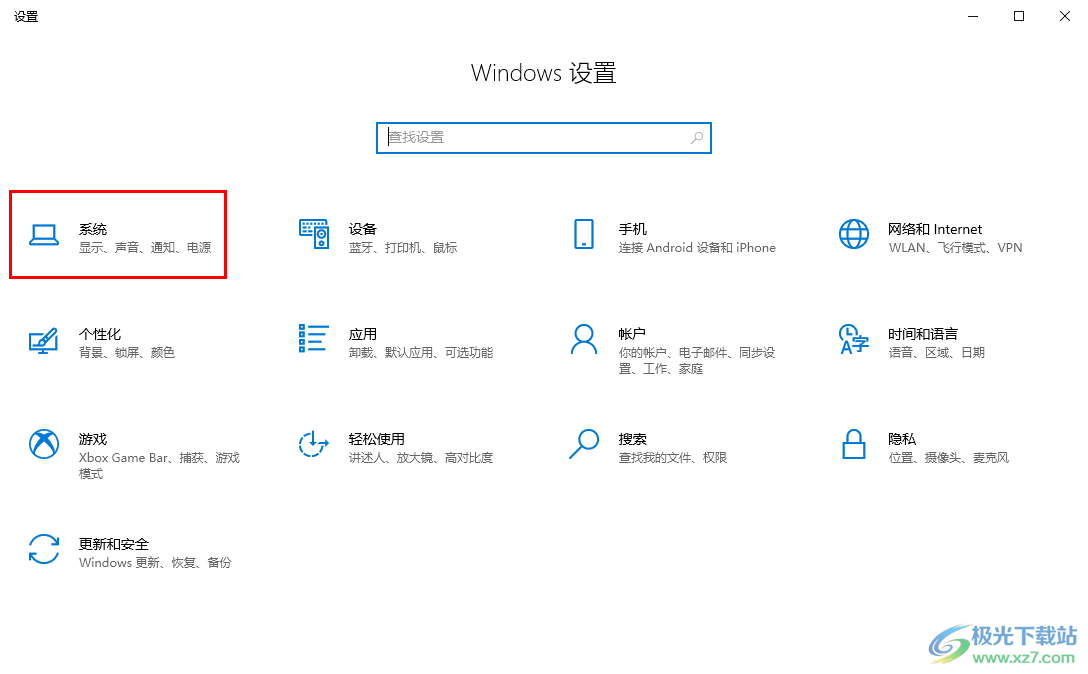
4.點擊進入到系統設置中心,在【屏幕】選項頁面下,將右側的【顯示分辨率】列表用鼠標左鍵點擊展開。
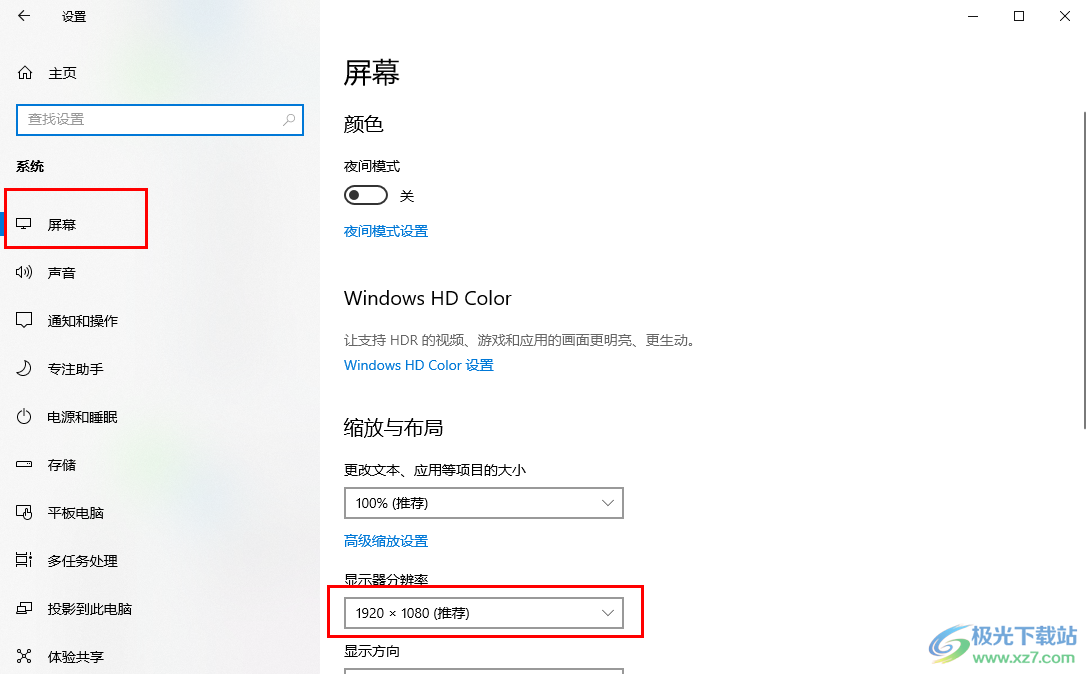
5.一般我們的分辨率正常情況下使用的是1920*1080,當然你也可以根據自己的需求來選擇其他的分辨率參數,如圖所示。
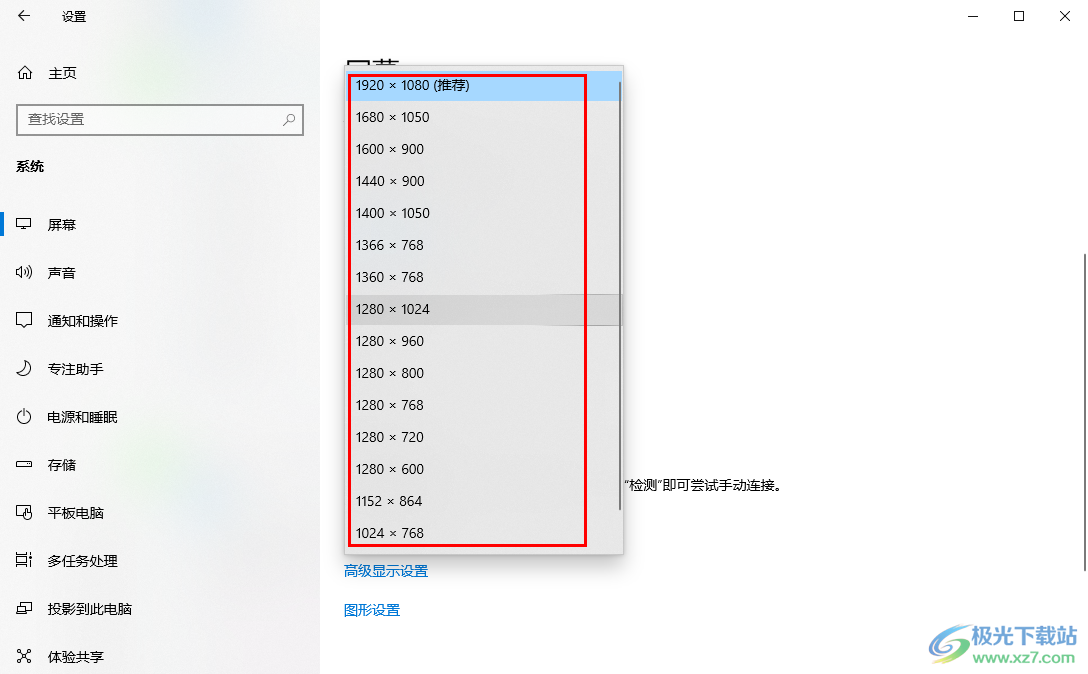
以上就是關于如何使用win10修改屏幕分辨率參數的具體操作方法,相信大家在使用win10的過程中,會有一定的設置需求,比如將電腦屏幕的分辨率參數進行設置修改,那么就可以進入到顯示設置的窗口中進行修改就好了,感興趣的話可以操作試試。

大小:4.00 GB版本:64位單語言版環境:Win10
- 進入下載
相關下載
熱門閱覽
- 1百度網盤分享密碼暴力破解方法,怎么破解百度網盤加密鏈接
- 2keyshot6破解安裝步驟-keyshot6破解安裝教程
- 3apktool手機版使用教程-apktool使用方法
- 4mac版steam怎么設置中文 steam mac版設置中文教程
- 5抖音推薦怎么設置頁面?抖音推薦界面重新設置教程
- 6電腦怎么開啟VT 如何開啟VT的詳細教程!
- 7掌上英雄聯盟怎么注銷賬號?掌上英雄聯盟怎么退出登錄
- 8rar文件怎么打開?如何打開rar格式文件
- 9掌上wegame怎么查別人戰績?掌上wegame怎么看別人英雄聯盟戰績
- 10qq郵箱格式怎么寫?qq郵箱格式是什么樣的以及注冊英文郵箱的方法
- 11怎么安裝會聲會影x7?會聲會影x7安裝教程
- 12Word文檔中輕松實現兩行對齊?word文檔兩行文字怎么對齊?
網友評論